Постоји много различитих решења заинтернет складиште засновано на облаку ових дана. Ту су злогласни Дропбок, Бок.цом, Мицрософтов ОнеДриве и, наравно, Гоогле Дриве. Углавном, складиштење у облаку је веома лагано на Линуку. Од свих главних решења вани, само мала количина њих активно је користила време да креира клијента за синхронизацију посебно за Линук платформу. Гоогле се не разликује. Иако су велики љубитељи Линука, не постоји званичан начин за приступ Гоогле диску на Линуку. То значи да ако сте усредсређени на начин на који чувате и правите резервне копије датотека помоћу Гоогле-а, на вашем рачунару нема директоријума Диска за брзо и лако преношење и дељење датотека. Уместо тога, заглавићете у преношењу ствари са веб прегледача и бићете присиљени да пропустите све уредне функције рачунара које Гоогле додаје Мац-у и Виндовс-у.
Срећом, многи Линук програмери који се ослањају на ГооглеДиск се уморио од седења, чекајући да Гоогле направи програм за синхронизацију Дриве. Преузели су то на себе да направе програме који корисницима омогућавају лак приступ Гоогле диску на Линуку директно са радне површине. У овом чланку ћемо говорити о најбољем који можете добити одмах!
Инсталирање Гоогле-Дриве-Оцамлфусе-а
Гоогле диск Оцамлфусе доступан је за више различитих дистрибуција Линука. Ево како то да делује:
Убунту
Можете да инсталирате Гоогле Дриве Оцамлфусе додавањем ППА. Унесите ове три команде у терминал да бисте га инсталирали.
sudo add-apt-repository ppa:alessandro-strada/ppa sudo apt-get update sudo apt-get install google-drive-ocamlfuse
Арцх Линук
Корисници Арцх Линука могу да се инсталирајуГоогле-дриве-оцамлфусе из АУР-а тако што је направио овај пакет. Идите на овај линк, пронађите „преузми снимку“ и кликните на њу. Ово ће преузети све што је потребно за израду програма.

Издвојите снимак десним кликом на њу у управитељу датотека, а затим одаберите „екстракт“. Након издвајања, отворите терминал и унесите га командом ЦД-а.
cd ~/Downloads/google-drive-ocamlfuse-git
Унутар директорија се налази много датотека. Сви ови се састају када покренете макепкг наредбу.
makepkg
Наредба маке изаћи ће и инсталирати све датотеке које су потребне Гоогле Дриве Оцамлфусе, затим компајлирати програм из извора и генерисати Арцх Линук пакет. Када завршите, инсталирајте га са:
sudo pacman -U *.pkg.tar.xz
Из извора
Ако ваша дистрибуција Линука није на списку,не постоји пакет за инсталирање за Гоогле Дриве Оцамлфусе. Уместо тога, зграбите изворни код и компајлирајте га. Ово може бити сложен процес (зависно од вашег нивоа вештине) и овде ће бити потребно превише времена да бисте га представили. Уместо тога, пређите на упутства која је предвиђао програмер да га инсталирају.
Синхронизује се са Гоогле-Дриве-Оцамлфусеом
Да бисте се синхронизовали са Гоогле-ом, прво се пријавите. Учините то покретањем ове наредбе у прозору терминала:
google-drive-ocamlfuse
Ако то учините, одмах ћете отворити прозор за пријаву на Гоогле Оаутх. Унесите детаље свог Гоогле налога како бисте наставили.
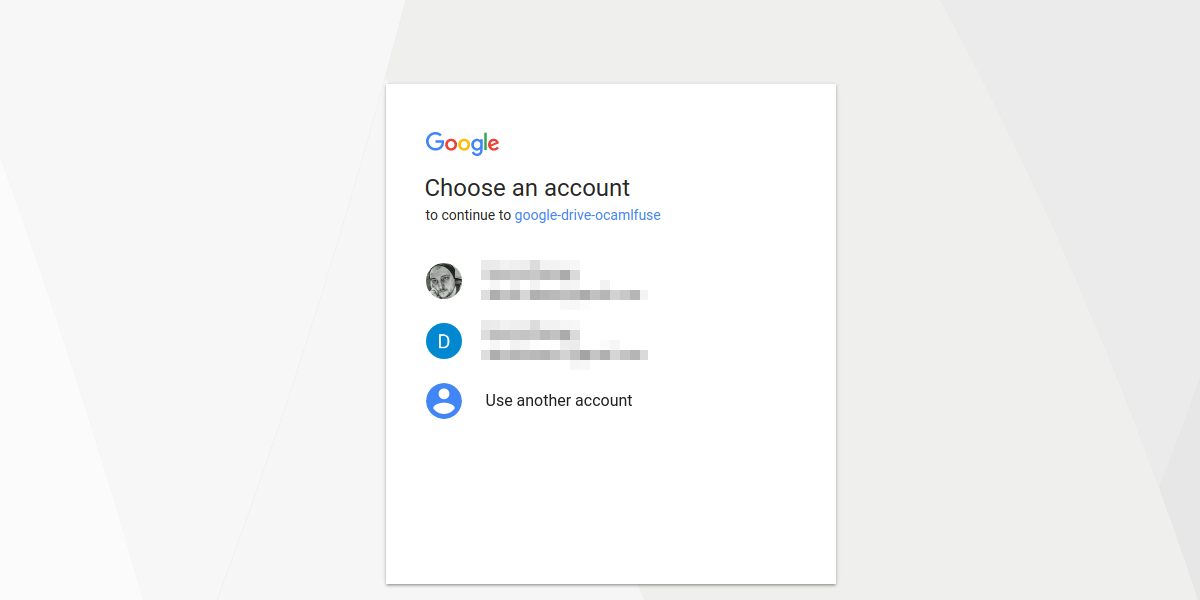
Затим креирајте фасциклу за синхронизацију помоћу:
mkdir -p ~/Google-Drive
Када је све постављено, синхронизација може почети. С ове наредбе повуците све с Гоогле диска:
google-drive-ocamlfuse ~/Google-Drive
Отпремање датотека
Преношење датотека на Гоогле диск са клијентом за синхронизацију функционише на исти начин као и преузимање. Да бисте отпремили датотеке на диск на диску, једноставно ставите било коју датотеку унутар ~ / Гоогле диск , а затим покрените наредбу за синхронизацију. Када се покрене Гоогле Дриве Оцамлфусе, прегледаваће локалну фасциклу за синхронизацију за било какве промене које су можда унесене и учитава те промене. Поред тога, локално брисање датотеке избрисаће је и на Диску (само покрените наредбу за синхронизацију након што нешто избришете).
Савети
Сећање на наредбу за синхронизацију датотека са Гоогле-аВожња може да буде тешка, посебно ако сте нови корисник. Уместо тога, направимо програм за скрипте са шкољкама са свим детаљима унутар. На овај начин је слање и примање датотека са Гоогле диска много лакше.
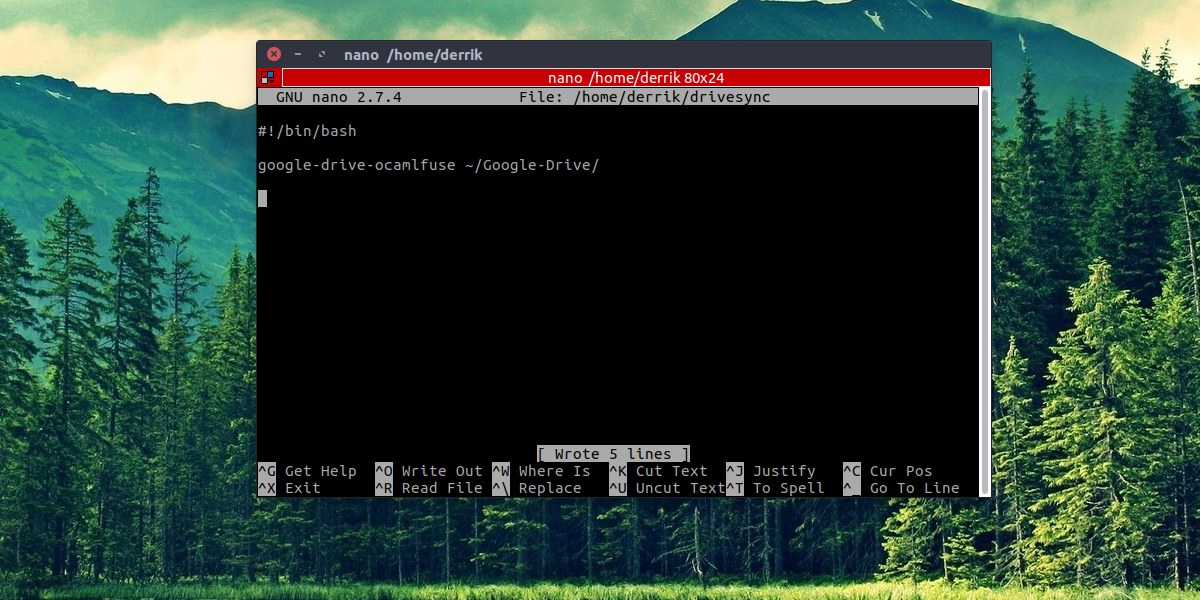
На терминалу напишите: nano ~/drivesync
Ово ће створити празну датотеку под називом „дривевесинц“ у матичној мапи.
Затим залепите овај први ред. Ова линија кода је схебанг. То помаже Басху да разуме како покренути скрипту.
#!/bin/bash
Пратећи схебанг, направите размак (помоћу тастера за унос), а затим залепите ово:
google-drive-ocamlfuse /home/username/Google-Drive
Напомена: промените корисничко име у корисничко име
Сачувајте скрипту притиском на ЦТРЛ + О, а затим користите тастер цхмод наредба за означавање извршном:
sudo chmod +x ~/drivesync
И на крају, копирајте га у / уср / бин са ЦП команда. На овај начин, дривевесинц ће се покренути било где преко командне линије.
sudo cp ~/drivesync /usr/bin
Од сада синхронизујте Гоогле диск са / почетна / корисничко име / Гоогле-диск директоријум уносом ове унутар терминала:
sudo drivesync
Закључак
Гоогле је заиста погодио када је у питању ГооглеПогон. Има много убојитих функција попут претворбе докумената, поузданости Гоогле сервера и читавог уредског пакета који се такође користе. Зато је толико срамота да морате толико много да прођете да бисте приступили Гоогле диску на Линуку. Надамо се да, како Линук добија више смисла, идеја да Гоогле направи клијента за синхронизацију са Дриве-ом постане стварност. До тада, синхронизација датотека са софтвером треће стране је добра колико ће се и добити.













Коментари